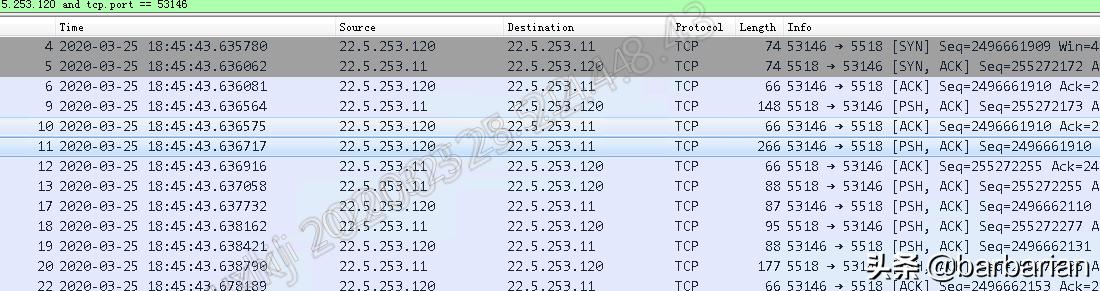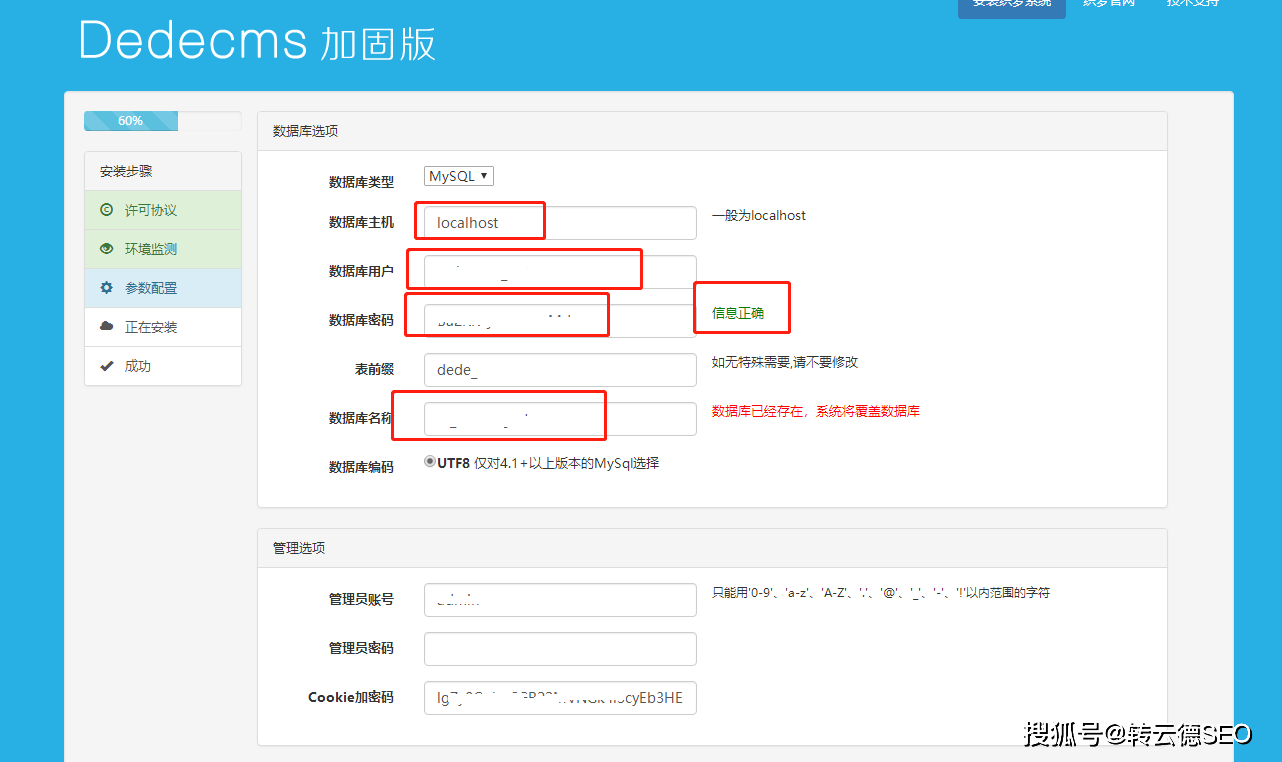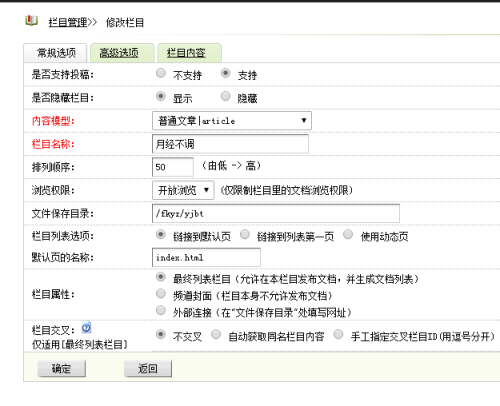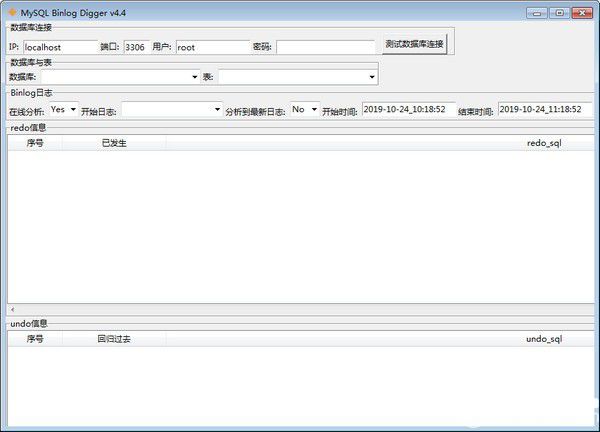Mysql5.5安装步骤与图解说明?
1、双击运行,点击Next。
2、在协议前打上勾,下一步。
3、选择“自定义”(Custom)安装,(默认是Typical,建议改成Custom,因为Typical模式不允许改变安装路径,只能安装在C盘),然后点“Next”下一步,出现自定义安装界面。
4、可以更改安装的位置,选择MYSQL Server。
5、在后面没有多选的都是next-finish。
6、进入配置类型选择页面。选择“Detailed configuration”(详细配置)。
7、选“Developer Machine”(开发者机器),第一种是开发服务器,将只用尽量少的内存。
8、选择“Multifunctional Database”。
9、不要动,next。
10、选择“Manual Setting”,设置为100(根据自己需要,酌情设置),点“Next”,配置MySQL在TCP/IP通讯环境中的端口 3306,一般都是默认的。
11、这一步如图所示就可以了。
12、选择第三个设置为utf-8。
13、这一步全部勾选。
14、勾选第一个 并且在右侧输入两次密码,第一次是新密码,第二次是确认
一般设置为root或者123456,比较简单。
15、到了如下图的这里,就是最后阶段了,点击execute,大概需要5-8分钟才会安装好 。
如何安装MySQL(安装版)?
MySQL有安装版和免安装版,不过有的小伙伴更喜欢安装版的,不过操作更加繁琐。我就用我亲身经历来供大家学习。
1.双击安装包,进行安装
2.将我同意勾选上,点击next
3.接下来是要选择安装模式和内容,一般developer default是默认的选项,还有只安装服务,只安装客户端,还有自定义,我这里选择自定义,更自由些
4.下面将左侧的项目展开到最底层,选中,点击中间显示绿色的箭头(灰色不可选),将其移到右侧,其他亦如此。可以只选择自己需要的,一般前三个就好了
5.接着选择安装目录和数据存放目录,选好后点击next
6.然后点击execute就行了,将刚才选择的安装上去
7.安装好之后该配置了,当看到下面图片时,说明准备就绪,可以点击next进行配置
8.这一个选择standard就好,默认的
9.选择网络和工作模式,其中config type 选择development computer,其他的就按默认(tcp/ip协议,3306端口)
10.接着是密码方式,第一个是新版本的密码方式,可能有的不能识别导致不能用,因此建议选择第二个,通用的旧版本
11.然后设置一个密码,之后点击next,一路next
12.到日志文件保存目录选择时,选择好路径之后,再next
13.最后还是一路next,等待配置完成,然后就可以使用了
mysql57安装步骤?
MySQL57的安装步骤如下:首先下载MySQL57的安装包,在安装过程中选择自定义安装选项,选择需要安装的组件,设置root用户的密码,选择安装路径,最后完成安装即可。在安装完成后,需要进行配置和启动MySQL服务。可以使用命令行或者图形界面工具进行配置和启动。
配置完成后,就可以使用MySQL57进行数据库的操作了。